|
说到媒体播放器的截图功能,相信很多朋友都会说,这个功能太常用了。每当看到有什么精彩的画面想和朋友们分享的时候,或者是自己DIY一些图片、海报或者搞笑图片的时候,截图功能是绝对的利器。但由于大多数用户对视频播放的内部流程和基本知识比较陌生,加上第三方屏幕截图工具的流行,会有部分用户不习惯直接用播放器进行截图。
其实这是一种本末倒置的行为——无论从截图区域的精确性还是从截取图像的精细度来看,都是播放器本身对播放内容进行截图的效果最好。 下面,笔者就以目前最流行也是最多人使用的老牌播放器暴风影音为例,来讲解一下截图功能。 首先,先试试暴风影音在截图功能不起作用的情况下的表现。先打开了暴风影音,但不进行任何视频的播放,按下暴风影音的截图快捷键F5。结果没有让笔者失望,在窗口左上方的文字提示区域,暴风影音直接告知笔者“请在视频播放时截屏”。这种贴心的设计不至于让人错以为截屏功能工作不正常。 接下来,当然是试验一下最重要的截图功能了,于是笔者尝试播放了机子上的视频文件和暴风盒子提供的在线视频,分别截图如下: 本地视频截图如下: 在线视频截图如下: 总体而言,在上述那些截图中可以看出,暴风盒子给出的在线视频清晰度很不错,也使得在线视频截出的图精细度很不错,基本可以媲美本地视频的清晰度了。 第三步,深度挖掘一下暴风影音截图功能其他的一些辅助内容。在下方的截图框内可以看到,暴风提供了截图的图片文件大小信息(107KB),尺寸信息(1280 x 544),原图预览功能(查看原图),并且可以随时更改截图保存路径、文件名称、图片格式(jpg或bmp)。 值得一提的是,截图文件名称非常清楚地标识出了截图的时间,中所示的00小时08分33秒,即是当前截图所处的时间轴位置。如果截图的过程中需要再次在同一位置截图,可以方便地定位到这个位置。 不过,笔者也发现了一个小小的瑕疵,无论是功能入口名称,还是设置的名称,暴风影音均定义此功能为“截屏”,但在预览窗的窗口标题和预览位置上方,却定义为“截图”。虽说大部分用户都能完全理解这两种不同说法所表达的同一个意思,但这点小小的疏忽确实也是一种美中不足。 最后,笔者又发觉一个使用暴风影音截图的小技巧。 这个小技巧是快捷键Ctrl+F5,它的功能和F5有所不同,是在不影响播放窗口的情况下直接截屏并保存图片到默认的位置,可以进行多次连续地截取,非常方便。同时,关于这个截图的保存的位置、文件名称都在左下角有个提示,点击后可以直接打开图片所在目录,: 经过这次探索,笔者基本将暴风影音截图功能基本讲解了一遍,相信看过本文的用户也能理解并合理利用这个功能。总结如下—— 暴风影音截图功能的优点: 1 截图设置窗孔提供较全的图片信息 2 快捷键F5和Ctrl+F5适用不同需求 3 支持jpeg和bmp两种图片格式 4 点击可快速访问图片保存目录 5 最新版本暴风影音宣称提高了截图成功率 暴风影音截图功能的不足: 1 缺少剧情连拍功能 2 截图后无法提供简便的编辑功能 |
正在阅读:如何做到事半功倍 暴风影音截图功能浅析如何做到事半功倍 暴风影音截图功能浅析
2010-09-16 15:57
出处:PConline
责任编辑:liqiaojun

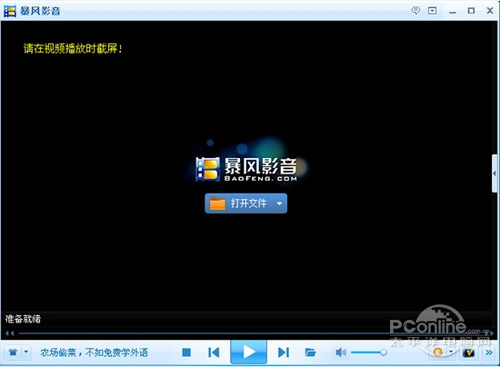

 海信(Hisense)7公斤滚筒洗衣机全自动 超薄嵌入 小型家用 除菌洗 冷水护色洗HG70DA10以旧换新
1199元
海信(Hisense)7公斤滚筒洗衣机全自动 超薄嵌入 小型家用 除菌洗 冷水护色洗HG70DA10以旧换新
1199元 西门子(SIEMENS)274升大容量家用三门冰箱 混冷无霜 零度保鲜 独立三循环 玻璃面板 KG28US221C
4899元
西门子(SIEMENS)274升大容量家用三门冰箱 混冷无霜 零度保鲜 独立三循环 玻璃面板 KG28US221C
4899元 美的(Midea) 微波炉家用小型旋转加热20L 智能蒸煮菜单 杀菌功能 M1-L213C
509元
美的(Midea) 微波炉家用小型旋转加热20L 智能蒸煮菜单 杀菌功能 M1-L213C
509元 苏泊尔(SUPOR)电饭煲4L电饭锅电饭锅多功能一体家用蓝钻圆厚釜4-5人可做锅巴饭煲仔饭智能预约蒸米饭1-8人 SF40FC875 4升预约定时
329元
苏泊尔(SUPOR)电饭煲4L电饭锅电饭锅多功能一体家用蓝钻圆厚釜4-5人可做锅巴饭煲仔饭智能预约蒸米饭1-8人 SF40FC875 4升预约定时
329元 品胜 充电宝65W大功率30000毫安大容量PD20W快充户外移动电源适用笔记本电脑苹果15华为P70小米
259元
品胜 充电宝65W大功率30000毫安大容量PD20W快充户外移动电源适用笔记本电脑苹果15华为P70小米
259元 绿联何同学推荐65W氮化镓充电器套装多口Type-C快充头适用pd20W苹果15三星手机macbookPro笔记本电脑线
129元
绿联何同学推荐65W氮化镓充电器套装多口Type-C快充头适用pd20W苹果15三星手机macbookPro笔记本电脑线
129元 KZ Castor双子座有线耳机入耳式双单元哈曼曲线发烧HiFi耳返耳麦
88元
KZ Castor双子座有线耳机入耳式双单元哈曼曲线发烧HiFi耳返耳麦
88元 格兰仕(Galanz)电烤箱 家用烤箱 40L大容量 上下独立控温 多层烘培烤箱炉灯多功能 K42 经典黑 40L 黑色
459元
格兰仕(Galanz)电烤箱 家用烤箱 40L大容量 上下独立控温 多层烘培烤箱炉灯多功能 K42 经典黑 40L 黑色
459元 美的(Midea)中药锅煎药壶 智能全自动陶电砂锅炖药锅煲 煎药机器 养生熬药壶 大容量分体式 【4L容量】长效预约JYC4002
299元
美的(Midea)中药锅煎药壶 智能全自动陶电砂锅炖药锅煲 煎药机器 养生熬药壶 大容量分体式 【4L容量】长效预约JYC4002
299元 美的(Midea)电压力锅 高压锅家用5L双胆鲜汤深胆煮汤锅 智能多功能电饭煲 智能预约焖香饭智能 【5L高压浓香款】7段调压 多重口感 50Q3-FS
299元
美的(Midea)电压力锅 高压锅家用5L双胆鲜汤深胆煮汤锅 智能多功能电饭煲 智能预约焖香饭智能 【5L高压浓香款】7段调压 多重口感 50Q3-FS
299元 漫步者(EDIFIER)M25 一体式电脑音响 家用桌面台式机笔记本音箱 蓝牙5.3 黑色
129元
漫步者(EDIFIER)M25 一体式电脑音响 家用桌面台式机笔记本音箱 蓝牙5.3 黑色
129元 TCL电视 85英寸 120Hz 高色域 3+64GB 2.1声道音响 平板电视机 以旧换新 85英寸 官方标配
4799元
TCL电视 85英寸 120Hz 高色域 3+64GB 2.1声道音响 平板电视机 以旧换新 85英寸 官方标配
4799元












